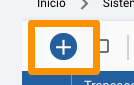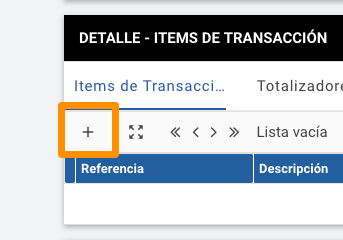Caso: Facturación de una nota de venta (conceptos/servicios) y cobranza + php_684eb5ebac3aa
En este caso se genera una nota de venta, luego se realiza la factura de venta para la nota de venta completa y finalmente se procede a recibir la cobranza.
Pasos
- Generar la nota de venta: acceder a la transacción “Nota de venta” y cargar una transacción de nota de venta con todos los conceptos a vender.
- Generar la factura de venta: acceder a “Pendientes de factura de venta” y procesar la nota de venta deseada.
- Autorizar la factura de venta: acceder a “Factura de venta” y autorizar la factura deseada. Esto enviará la factura a la AFIP (en caso de corresponder).
- Generar el recibo de cobranza: acceder a “Recibo de cobranza”, cargar una transacción de recibo de cobranza y completar la factura deseada en el listado de “ítems de cancelación de finanzas”. Nota: El recibo de cobranza también puede generarse desde la vista “Compromisos de pago” en gestión de cobranzas. Se deben seleccionar los comprobantes a cobrar, hacer click en el botón “Ejecutar” y seleccionar la opción “Generar cobranza”. Los comprobantes seleccionados deben pertenecer al mismo cliente y tener la misma moneda.
- Autorizar la cobranza: acceder a “Recibo de cobranza” y autorizar la cobranza deseada.
- Automaticamente se generará una imputación de ventas que imputar el recibo con la factura.